最新下载
热门教程
- 1
- 2
- 3
- 4
- 5
- 6
- 7
- 8
- 9
- 10
苹果5s怎么下载百度云文件?iphone5s下载百度云文件方法
时间:2022-11-14 22:15:31 编辑:袖梨 来源:一聚教程网
第2步: 然后我们打开百度云去搜索一些软件了,如下图所示点击保存到百度云了。
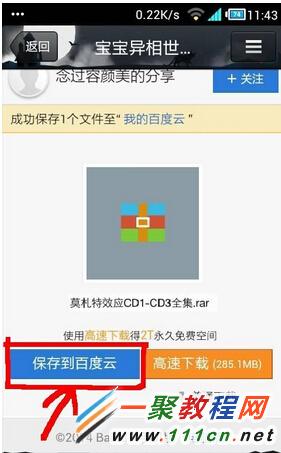
第3步: 这一步最关键,一定要看清楚。从桌面百度云客户端登录进去,在“我的文件”里可以看到刚刚保存好的的压缩包文件。再点最后面的小圆圈,然后会提示你下载,点下载(请注意是点后面的小圆圈,不要直接点压缩包进去),然后开始下载了。等待它下载完成
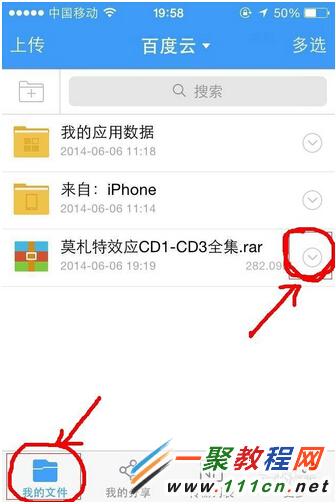
第4步:然后我们再进入到百度云中找到“传输列表”
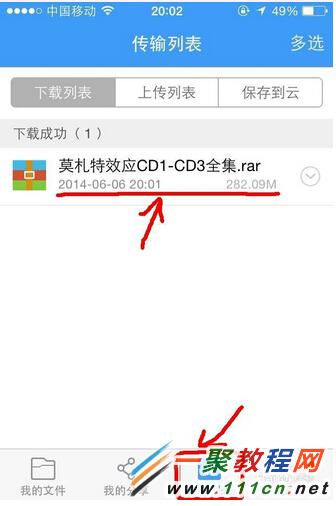
第5步:点最下面的黑色箭头
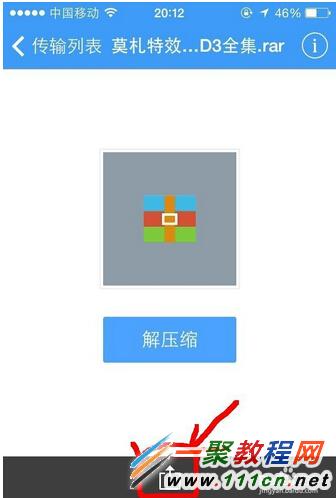
第6步:然后如果我们下载的是zip压缩文件我们可以使用izip来解压了。
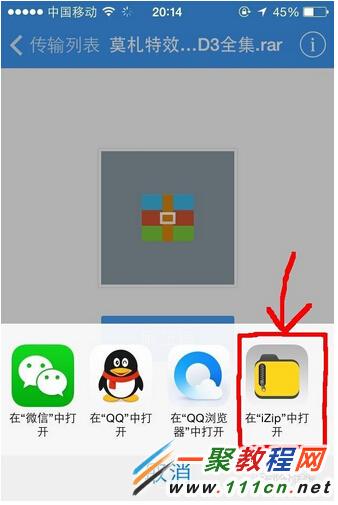
很多我们使用百度云下载下来的文件我们都压缩文件我们可以使用izip来解压了,我们可以到appstore中去搜索“izip”安装并下载到苹果手机中去哦。
相关文章
- 《弓箭传说2》新手玩法介绍 01-16
- 《地下城与勇士:起源》断桥烟雨多买多送活动内容一览 01-16
- 《差不多高手》醉拳龙技能特点分享 01-16
- 《鬼谷八荒》毕方尾羽解除限制道具推荐 01-16
- 《地下城与勇士:起源》阿拉德首次迎新春活动内容一览 01-16
- 《差不多高手》情圣技能特点分享 01-16














